انتقال پورت برای D-Link Viper DSL-2900AL Dual Band AC1900 را فعال کنید
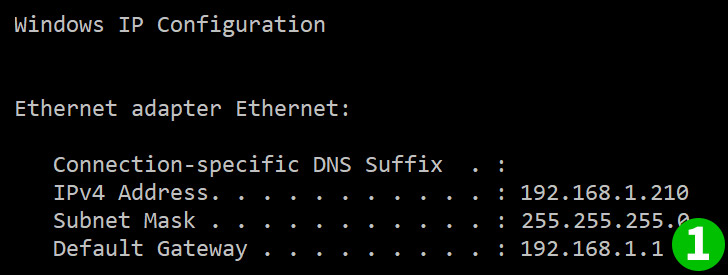
1 ابتدا باید آدرس IP روتر خود را دریابید.
در صورت عدم شروع ، اجرا ، "CMD" را تایپ کنید ، IP پیش فرض باید 192.168.1.1 باشد. وقتی در خط Command هستید ، "ipconfig" را وارد کنید.
دروازه پیش فرض IP روتر شماست که برای ورود به سیستم استفاده خواهید کرد.
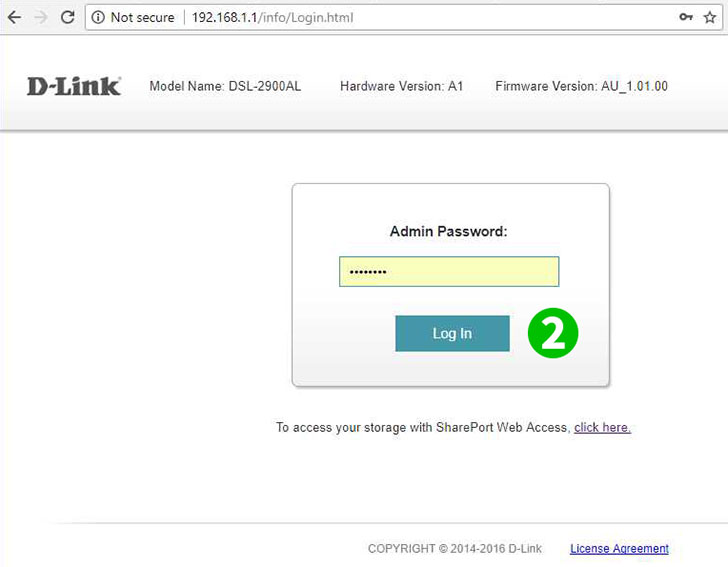
2 رمزعبور نام کاربری خود را وارد کنید ، پیش فرض باید به عنوان رمز عبور admin و admin - به شما توصیه می شود که فوراً آن را تغییر دهید
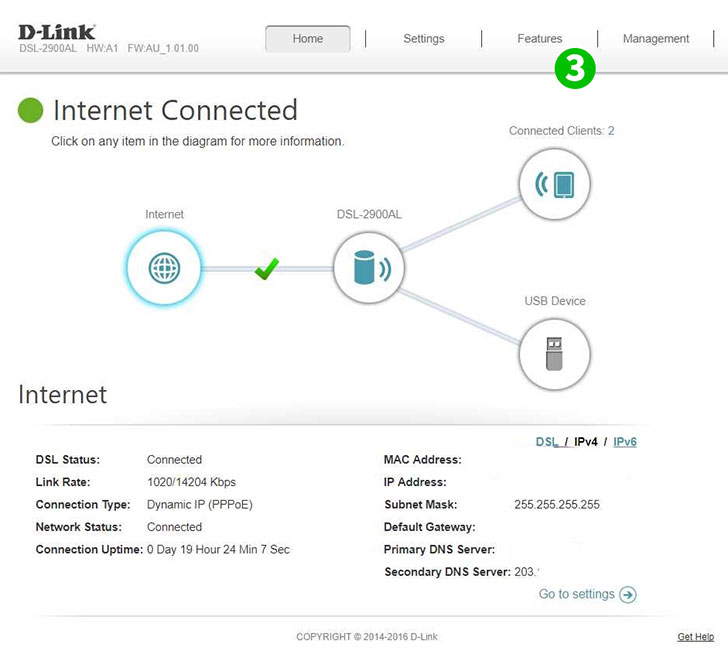
3 سپس وارد صفحه اصلی خواهید شد. روی "Features" کلیک کنید
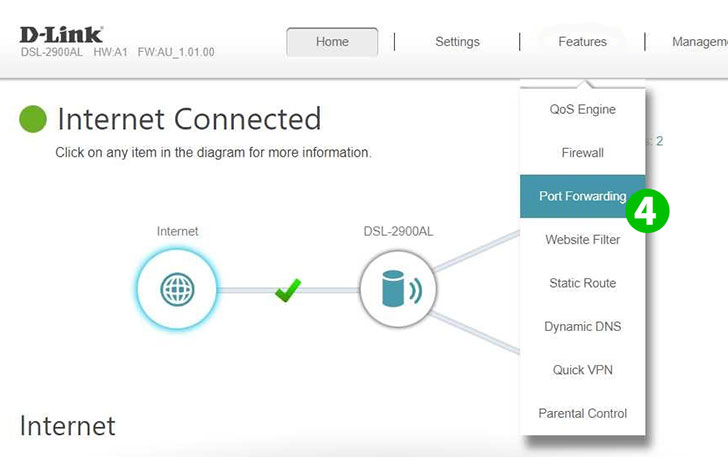
4 روی "Port Forwarding" کلیک کنید
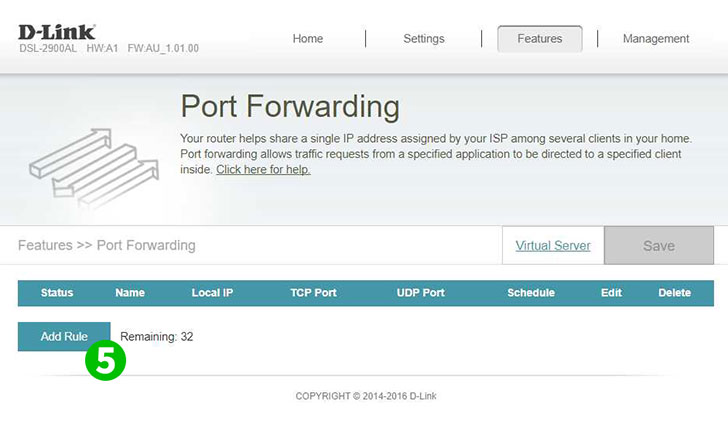
5 اکنون باید گزینه هایی برای ارسال بندر را مشاهده کنید. روی "Add Rule" کلیک کنید
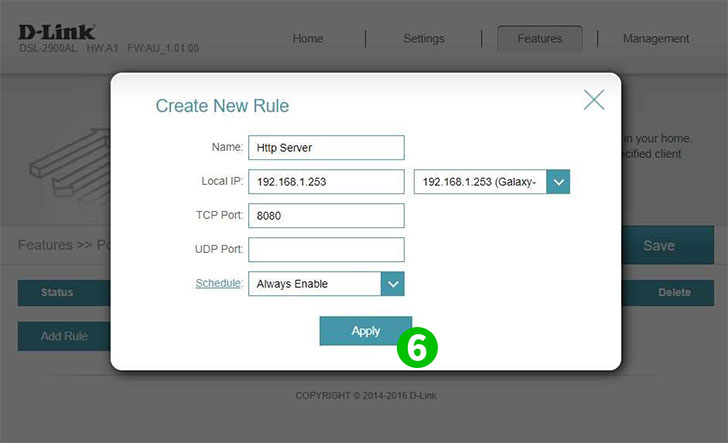
6 نام برنامه (cFos Personal Net) را وارد کنید و سپس آدرس IP کامپیوتر cFos Personal Net در حال اجرا است. توجه: اگر دستگاه در حال حاضر فعال و متصل است می توانید بر روی پایین کشویی سمت راست کلیک کنید تا به سرعت آدرس IP رایانه های متصل به شبکه خصوصی خود را نشان دهید. سپس پورت های مورد نظر خود را به جلو هدایت کنید (TCP و 80 برای cFos Personal Net) و بر روی "Apply" کلیک Apply
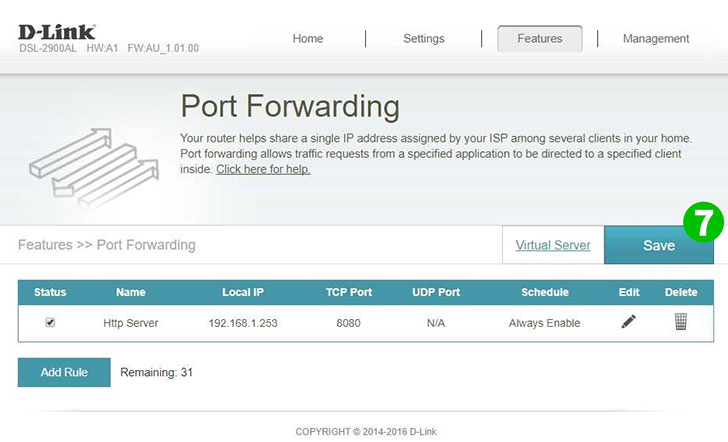
7 اکنون باید قانون اضافه شده را به شما نشان دهد ، اما هنوز فعال و ذخیره نشده است. در آخر بر روی "Save" و خروج از جلسه خود کلیک کنید
حمل و نقل پورت اکنون برای رایانه شما پیکربندی شده است!
انتقال پورت برای D-Link Viper DSL-2900AL Dual Band AC1900 را فعال کنید
دستورالعمل فعال سازی Port Forwarding برای D-Link Viper DSL-2900AL Dual Band AC1900